Rechnungen erstellen
Wir zeigen dir, wie du in WISO MeinBüro Rechnungen eine professionelle Rechnung schreibst, und geben dir Tipps, um deinen Geschäftsalltag einfacher und effizienter zu machen.
Eine Rechnung kannst du entweder direkt über das Dashboard,...

...oder über Verkauf > Rechnungen erstellen.

Nach dem Erstellen einer neuen Rechnung befindest du dich in der übersichtlichen Vorgangsmaske, in der du intuitiv die benötigten Informationen hinterlegen kannst:

Vorschau
Deine Rechnungsansicht ist zweigeteilt: Auf der linken Seite findest du die Bearbeitungsmaske, in welcher du alle Informationen hinterlegst, auf der rechten Seite siehst du die Druckvorschau deines Vorgangs.
Durch das Augensymbol in der oberen Leiste kannst du die Druckvorschau je nach Bedarf ein- und ausblenden;...

...durch den Regler passt du die Verteilung von Bearbeitungsmaske und Vorschau individuell an.

Standardmäßig erstellt WISO MeinBüro Rechnungen automatisch eine Vorschau deines Vorgangs, sobald ein Kunde und mindestens 1 Artikel im Vorgang hinterlegt sind. Durch Klick auf den Regler aut. aktualisieren kannst du die automatische Aktualisierung nach jeder vorgenommenen Änderung an- und ausschalten. Über den Klick auf das Aktualisieren-Symbol kann jederzeit manuell die Aktualisierung der Vorschau angestoßen werden.
Über das Lupensymbol kannst du eine Detailansicht deiner Druckvorschau generieren, um Einzelheiten zu überprüfen.

Bearbeitung
Kunde
Wähle hier den gewünschten Kunden aus, oder lege einen neuen Kunden an.

Hast du einen Kunden ausgewählt oder erstellt, kannst du diesen durch einen Klick auf diesen für die jeweilige Rechnung bearbeiten. Nutze diese Funktion, um z.B. den Ansprechpartner zu wechseln. Außerdem kannst du darüber die Stammdaten des jeweiligen Kunden öffnen.
Informationsblock
Hier kannst du standardmäßig die Rechnungs-Nr., das Rechnungsdatum und das Lieferdatum festlegen. Außerdem wird hier die Kunden-Nr. des ausgewählten Kunden hinterlegt.

Näheres zu den Nummernkreisen für Vorgänge erfährst du hier.
Über das Zahnrad-Symbol kannst du Informationsfelder löschen, oder neue hinzufügen.

Wie du die Angebotsnummer auf die Rechnung übernimmst, erfährst du hier.
Vorgangstitel
Hier kannst du den Titel der Rechnung festlegen. Dieser steht ganz oben in der Rechnung.

Einleitung und Schlusstext
Hier kannst du deine eigene Einleitung und deinen eigenen Schlusstext formulieren.
Über das Zahnrad-Symbol kannst du zwischen vorgefertigten Textbausteinen wählen oder neue erstellen.

Positionen bearbeiten
Hier kannst du die Rechnungsbestandteile auflisten. Dabei gibt es verschiedene Möglichkeiten:
- Du kannst die Artikel oder Leistungen manuell eingeben.
Manuell eingegebene Artikel oder Leistungen werden mit einem M markiert.
- Du kannst Artikel oder Leistungen aus deiner Liste bereits angelegter Artikel bzw. Leistungen wählen.
- Über den Pfeil bei „Position hinzufügen" kannst du Überschriften, Trennlinien, Seitenumbrüche und Freitexte einfügen.
Näheres über das Einfügen von Freitextpositionen erfährst du hier.
Über den entsprechenden Regler kannst du einstellen, ob du mit den Netto- oder Bruttobeträgen arbeiten möchtest.
Mit dem Zahnrad-Symbol kannst du die Spalten konfigurieren.

Über das Drei-Punkte-Menü der jeweiligen Position kannst du diese löschen oder duplizieren. Du kannst entweder darüber oder über „Position hinzufügen" eine neue Position erstellen.
Den Gesamtbetrag sowie die Mehrwertsteuer siehst du jederzeit unten rechts unterhalb der Spalten aufgeführt.
Über den Pfeil bei „Gesamtrabatt hinzufügen" kannst du entweder einen Rabatt oder einen Zuschlag hinzufügen.
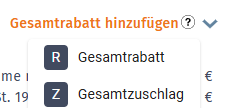
Näheres zum Einfügen von Rabatten finden Sie hier.
Zahlungsbedingungen
Wähle hier die entsprechende Zahlungsbedingung aus, oder erstelle über das Zahnrad-Symbol eine eigene.
Nutze das anliegende Textfeld zur genaueren Ausführung der Zahlungsbedingung.
Erlöskonten
Wähle hier die entsprechenden Erlöskonten für mehrwertsteuerfreie Positionen, für Positionen mit dem vollen Steuersatz und für Positionen mit dem halben Steuersatz aus. Näheres dazu erfährst du hier.
Wie du eine steuerfreie Rechnung erstellst, erfährst du hier.
Anmerkungen
Hier kannst du der Rechnung Anmerkungen hinzufügen, welche nicht in der Rechnung angezeigt werden.
Englischsprachige Rechnung erstellen
Näheres dazu, wie du eine englischsprachige Rechnung erstellst, erfährst du hier.
Sammelrechnung erstellen
Wie du eine Sammelrechnung erstellst, erfährst du hier.
Rechnung absenden
Über "Speichern" wird die Rechnung als Entwurf gespeichert und ist noch nicht abgeschlossen.
Die Bearbeitung und das Löschen von Rechnungen sind nur im Entwurf-Zustand möglich.
In diesem Zustand kannst du direkte Zahlungsmethoden angeben oder dem Kunden das Bezahlen per QR-Code ermöglichen. Außerdem kannst du der Rechnung Tags hinzufügen, oder ab Planstufe M das automatische Mahnen per E-Mail aktivieren.

Über Abschließen schließt du die Rechnung ab. Über den anliegenden Pfeil hast du die Möglichkeit, die Rechnung gleichzeitig entweder per E-Mail zu versenden, zu drucken oder herunterzuladen.
In WISO MeinBüro Rechnung ist es nicht möglich, eine einmal abgeschlossene Rechnung zu verändern. Sollte dir doch ein Fehler unterlaufen sein, storniere die fehlerhafte Rechnung und lege eine neue Rechnung an. Dank Kopie-Funktion ist das schnell erledigt.
Zahlung erfassen
Über den entsprechenden Button in der Rechnungsansicht kannst du jederzeit eine Zahlung erfassen. Wie du eine Offline-Zahlung erfasst oder eine Bankbuchung zuordnest, erfährst du hier.
E-Rechnungen
Alles rund um das Thema E-Rechnungen erfährst du hier.